iPad 使用手册
- 欢迎使用
-
-
- 兼容 iPadOS 26 的 iPad 机型
- iPad mini(第 5 代)
- iPad mini(第 6 代)
- iPad mini (A17 Pro)
- iPad(第 8 代)
- iPad(第 9 代)
- iPad(第 10 代)
- iPad (A16)
- iPad Air(第 3 代)
- iPad Air(第 4 代)
- iPad Air(第 5 代)
- 11 英寸 iPad Air (M2)
- 13 英寸 iPad Air (M2)
- 11 英寸 iPad Air (M3)
- 13 英寸 iPad Air (M3)
- 11 英寸 iPad Pro(第 1 代)
- 11 英寸 iPad Pro(第 2 代)
- 11 英寸 iPad Pro(第 3 代)
- 11 英寸 iPad Pro(第 4 代)
- 11 英寸 iPad Pro (M4)
- 11 英寸 iPad Pro (M5)
- 12.9 英寸 iPad Pro(第 3 代)
- 12.9 英寸 iPad Pro(第 4 代)
- 12.9 英寸 iPad Pro(第 5 代)
- 12.9 英寸 iPad Pro(第 6 代)
- 13 英寸 iPad Pro (M4)
- 13 英寸 iPad Pro (M5)
- 设置基础功能
- 让 iPad 成为你的专属设备
- 在 iPad 上简化工作流程
- 充分利用 Apple Pencil
- 为儿童自定义 iPad
-
- iPadOS 26 的新功能
-
- 快捷指令
- 提示
- 版权和商标
在 iPad 主屏幕上自定义 App 和小组件
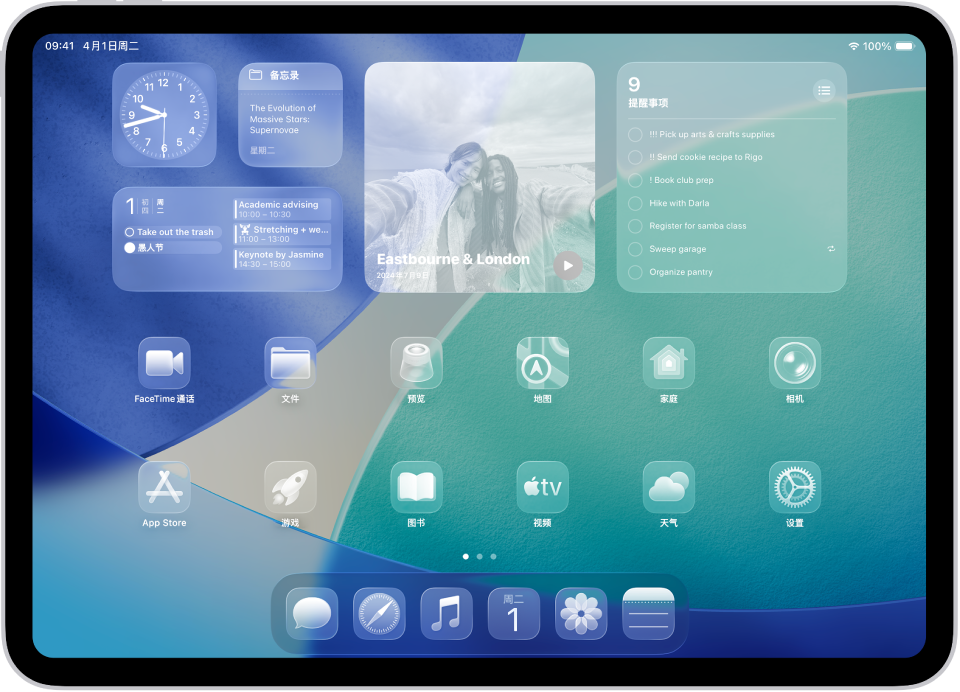
你可以自定义主屏幕上的 App 图标和小组件:更改其颜色、添加色调、将其放大或缩小等。
按住主屏幕背景直到图标开始抖动。
轻点屏幕顶部的“编辑”,然后选取“自定义”。
执行以下任一项操作:
放大图标: 轻点
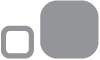 。(在大尺寸中,App 的名称会消失。)
。(在大尺寸中,App 的名称会消失。)为图标和小组件选取深色外观: 轻点“深色”。若要在夜间以深色外观并在白天以浅色外观显示图标和小组件,请轻点“自动”。
使图标外观更通透: 轻点“透明”使图标变为半透明,然后选取“浅色”、“深色”或“自动”。
为图标和小组件添加色调: 轻点“色调”。使用滑块选取颜色及饱和度(或使用取色器选择墙纸中的颜色)。然后选取“浅色”、“深色”或“自动”。
感谢您的反馈。